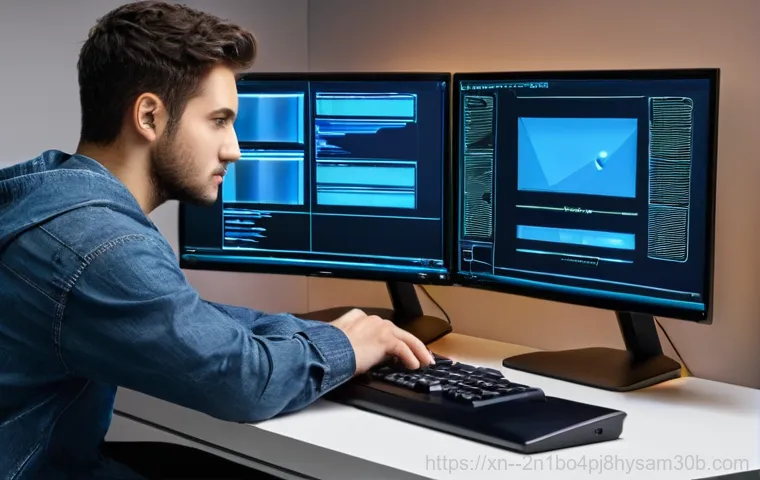아침 일찍 중요한 작업을 시작하려는데, 컴퓨터는 윙윙 돌아가지만 모니터 화면이 깜깜한 경험, 다들 한 번쯤 있으실 거예요. 이럴 때 저도 모르게 식은땀이 흐르곤 하는데요. 마치 숨겨둔 일기장을 들킨 것처럼 당황스럽고, 급한 마음에 여기저기 선을 건드려봐도 해결될 기미가 보이지 않으면 정말 막막하죠.
특히 재택근무가 일상이 된 요즘, 이런 모니터 화면 안나옴 문제는 단순한 불편함을 넘어 업무 마비로 이어질 수 있어 더욱 심각하게 다가옵니다. 많은 분들이 이 문제로 밤잠 설치며 해결책을 찾고 계실 텐데요. 걱정 마세요!
실제로 모니터가 아예 고장 난 경우보다는, 아주 사소한 연결 문제나 설정 오류인 경우가 훨씬 많답니다. 누구나 쉽게 따라 할 수 있는 기본적인 점검부터, 놓치기 쉬운 꿀팁까지 제가 직접 경험하며 얻은 노하우를 아낌없이 방출해 드릴게요. 여러분의 소중한 시간과 정신 건강을 지켜줄 마법 같은 해결책들을 지금부터 확실히 알려드릴게요!
기본 중의 기본! 케이블부터 다시 확인해봐요

HDMI, DP 케이블, 제대로 꽂았는지 확인하기
아침에 모니터가 갑자기 먹통이 되면, 저도 모르게 ‘이게 무슨 일인가!’ 하고 당황부터 하는데요. 제일 먼저 눈에 보이는 건 역시 모니터와 본체를 잇는 케이블들 아니겠어요? HDMI나 DP 케이블 같은 영상 신호 케이블이 본체와 모니터 양쪽에 제대로, 그것도 아주 꽉! 꽂혀 있는지 다시 한번 확인해봐야 해요. 가끔 먼지 청소하다가, 혹은 주변 정리하다가 스윽 빠져버리는 경우가 생각보다 흔하거든요. 특히 모니터 뒷면이나 본체 그래픽카드 쪽에 연결된 부분이 헐거워져 있으면 화면이 아예 안 나오거나, ‘신호 없음’ 메시지만 뜨는 경우가 허다합니다. 혹시 이전에 잘 쓰던 케이블인데도 불구하고 화면이 안 나온다면, 케이블 자체의 불량을 의심해보고 집에 여분의 케이블이 있다면 바꿔서 테스트해보는 것도 좋은 방법이에요. 선 하나 바꿨을 뿐인데 거짓말처럼 화면이 짜잔! 하고 나타나는 기적을 경험하실 수도 있답니다. 저도 예전에 이런 일로 한참을 씨름하다가, 결국 케이블 불량인 걸 알고 허탈하게 웃었던 기억이 있어요.
전원 케이블도 놓치지 마세요
영상 신호 케이블만큼이나 중요한 게 바로 전원 케이블이죠. ‘에이, 설마 전원 케이블이겠어?’ 하고 넘기기 쉽지만, 의외로 전원 케이블 불량이나 느슨함 때문에 모니터가 안 켜지는 경우가 꽤 많습니다. 모니터 전원 케이블이 콘센트나 멀티탭에 제대로 꽂혀 있는지, 그리고 모니터 본체에 연결되는 부분이 흔들림 없이 단단히 고정되어 있는지 꼭 확인해주세요. 간혹 멀티탭 스위치가 꺼져 있거나, 다른 기기와의 문어발식 연결 때문에 전압이 불안정해져서 문제가 생기는 경우도 있거든요. 모니터 전원 버튼을 눌렀을 때 아무런 반응이 없다면, 전원 케이블과 연결 상태를 최우선으로 점검해야 합니다. 모니터에 전원 램프가 들어오는지, 아니면 아예 먹통인지를 확인하는 것만으로도 어디서부터 점검을 시작해야 할지 감을 잡을 수 있어요. 만약 모니터 전원 램프가 깜빡이기만 한다면, 전력 부족이나 내부 부품 이상일 수도 있으니 꼼꼼히 체크해 봐야겠죠.
| 증상 | 예상 원인 | 간단 해결책 |
|---|---|---|
| 모니터 전원 램프 무반응 | 전원 케이블 불량/느슨함, 멀티탭 OFF | 전원 케이블 재연결, 멀티탭/콘센트 확인 |
| ‘신호 없음’ 메시지 | 영상 케이블 불량/느슨함, 입력 소스 불일치 | 영상 케이블 재연결/교체, 모니터 입력 소스 변경 |
| 화면 깜빡임/깨짐 | 영상 케이블 불량, 그래픽카드 드라이버 문제 | 영상 케이블 교체, 그래픽 드라이버 재설치 |
이게 바로 접촉 불량의 신호? 램과 그래픽카드 점검
삐 소리 안 나는데? 램(RAM) 지우개 청소 꿀팁
컴퓨터 전원은 분명 들어오는데 모니터만 깜깜할 때, ‘삐-삐-삐-’ 하는 비프음이라도 들리면 오히려 어디가 문제인지 짐작이라도 할 수 있잖아요? 근데 아무 소리도 안 나고 팬만 열심히 돌아간다면 정말 답답하죠. 이런 경우, 의외로 메모리(RAM) 접촉 불량이 원인인 경우가 많아요. 본체 케이스를 열고 램을 빼내어 연결 단자 부분을 지우개로 살살 문질러서 청소해 주는 ‘지우개 신공’은 이미 아는 사람들은 다 아는 꿀팁이죠. 저도 이 방법으로 여러 번 위기를 모면했답니다. 램 슬롯에 다시 꽂을 때는 ‘딸깍’ 소리가 나도록 양쪽 고정 클립에 맞춰 단단히 끼워주는 것이 중요해요. 혹시 램이 두 개 이상 꽂혀 있다면 하나씩만 꽂아보고 부팅을 시도해서 어떤 램이 문제인지 확인해볼 수도 있고요. 이 작은 노력으로 컴퓨터가 다시 살아나는 모습을 보면, 마치 내가 컴퓨터 수리 전문가라도 된 것 같은 뿌듯함을 느낄 수 있죠.
그래픽카드 재장착 및 먼지 제거
램만큼이나 접촉 불량으로 속을 썩이는 게 바로 그래픽카드예요. 그래픽카드도 램과 마찬가지로 본체 내부에 꽂혀 있기 때문에, 시간이 지나면서 먼지가 쌓이거나 진동 등으로 인해 살짝 들뜨는 경우가 생길 수 있습니다. 이럴 때 모니터로 영상 신호가 제대로 전달되지 않아 화면이 안 나오는 증상이 발생할 수 있어요. 그래픽카드 역시 조심스럽게 분리한 다음, 카드 단자 부분을 깨끗이 닦아주고 슬롯 안쪽의 먼지를 꼼꼼하게 제거해 주세요. 에어 스프레이를 사용하면 더욱 효과적이죠. 그리고 다시 슬롯에 끝까지 밀어 넣어 ‘딸깍’ 소리가 나도록 고정시킨 후 나사로 단단히 고정해야 합니다. 간혹 그래픽카드 보조 전원 케이블이 빠져 있거나 헐거워져서 문제가 생기는 경우도 있으니, 이 부분도 함께 확인해주세요. 저의 경우 예전에 그래픽카드를 교체하고 나서 보조 전원을 제대로 안 꽂아서 한참을 헤맸던 아찔한 경험도 있답니다. 작은 실수 하나가 큰 문제를 만들 수 있다는 걸 그때 깨달았죠.
모니터 자체 문제일까? 다른 기기에 연결해보기
다른 PC나 노트북에 연결해서 모니터 상태 확인
케이블도 바꿔보고, 램과 그래픽카드까지 재장착해봤는데도 여전히 모니터가 깜깜하다면, 이제 모니터 자체의 문제일 가능성을 열어두어야 합니다. 가장 확실한 방법은 지금 문제가 되는 모니터를 다른 컴퓨터나 노트북에 연결해보는 거예요. 만약 다른 기기에서는 화면이 정상적으로 나온다면, 모니터는 아무런 죄가 없는 거죠! 반대로 다른 기기에 연결했는데도 여전히 화면이 안 나온다면, 이건 100% 모니터 자체의 고장이라고 봐도 무방합니다. 이렇게 되면 이제 수리를 보내거나 새 모니터를 알아봐야 할 때가 왔다는 뜻이겠죠. 이 방법을 통해 저는 예전에 지인 컴퓨터가 안 켜진다 해서 갔는데, 알고 보니 모니터만 고장 난 거였던 적이 있어요. 그때마다 ‘역시 테스트가 중요해!’라고 생각하곤 합니다. 불필요하게 본체 부품을 의심하며 시간 낭비하지 않도록, 모니터의 상태를 먼저 명확히 진단하는 것이 현명한 접근법이라고 할 수 있습니다.
모니터 메뉴 진입으로 자가 진단
혹은 모니터 자체의 OSD(On-Screen Display) 메뉴를 띄워보는 것도 좋은 자가 진단 방법입니다. 대부분의 모니터에는 전원이 들어와 있는 상태에서 특정 버튼을 누르면 자체 설정 메뉴가 뜨도록 되어 있어요. 만약 이 메뉴가 정상적으로 화면에 나타난다면, 모니터 자체의 백라이트나 패널에는 문제가 없다는 뜻이 됩니다. 이 경우에는 모니터는 멀쩡한데 본체에서 신호가 안 오거나, 모니터가 잘못된 입력 소스를 선택하고 있을 확률이 높죠. 예를 들어, 본체는 HDMI에 연결되어 있는데 모니터는 DVI로 입력 소스가 설정되어 있다면 당연히 화면이 안 나올 수밖에 없어요. 모니터 메뉴를 통해 현재 선택된 입력 소스를 확인하고, 본체와 연결된 포트와 일치하는지 확인해주세요. 저도 급할 때 모니터 메뉴만 띄워보고 안심했던 적이 여러 번 있답니다. 모니터가 ‘나는 괜찮아요!’라고 말해주는 듯한 느낌이랄까요.
갑자기 안 나온다면, 모니터 설정 확인은 필수!
입력 신호 변경, 수동으로 맞춰주는 센스
모니터 화면이 안 나오는 가장 흔한 이유 중 하나가 바로 입력 신호 설정 오류입니다. 본체는 HDMI 케이블로 연결되어 있는데, 모니터는 아직 이전 연결 방식인 DVI나 DisplayPort 로 설정되어 있는 경우가 종종 있어요. 특히 여러 대의 컴퓨터나 게임 콘솔을 하나의 모니터에 연결해서 사용하시는 분들이라면, 기기를 바꿀 때마다 모니터 입력 신호도 함께 바꿔주는 것이 필수입니다. 모니터 측면에 있는 버튼이나 조그 다이얼을 이용해서 OSD 메뉴로 진입한 다음, ‘입력’, ‘소스’, 또는 ‘Input’이라고 표시된 메뉴에서 현재 본체와 연결된 포트(예: HDMI1, DP1 등)를 수동으로 선택해 보세요. 이 작은 조작 하나로 막혔던 속이 뻥 뚫리는 경험을 하실 수 있을 거예요. 저도 예전에 새 컴퓨터로 바꾸고 나서 한참을 헤매다가, 알고 보니 모니터 입력 소스가 이전 컴퓨터에 맞춰져 있어서 그랬던 웃픈 기억이 있습니다. 별것 아닌 것 같지만, 이걸 놓치면 한참을 엉뚱한 곳만 붙잡고 씨름할 수 있어요.
모니터 OSD 메뉴 활용법
모니터의 OSD(On-Screen Display) 메뉴는 단순히 입력 소스를 변경하는 것 외에도 다양한 문제 해결에 도움을 줄 수 있습니다. 밝기, 명암, 색상 같은 기본적인 설정 외에도, ‘정보’ 메뉴에서는 현재 모니터가 어떤 해상도와 주사율로 신호를 받고 있는지 확인할 수 있어요. 만약 여기에 아무런 정보도 뜨지 않는다면, 본체에서 신호가 전혀 오지 않는다는 뜻이겠죠. 또한, 일부 모니터는 자체적인 진단 모드를 제공하기도 하니, 설명서를 참고하여 이런 기능들을 활용해보는 것도 좋습니다. 모니터 메뉴를 살펴보는 것만으로도 화면이 안 나오는 원인을 본체에서 찾아야 할지, 아니면 모니터 자체의 문제인지를 판단하는 데 큰 단서가 될 수 있어요. 내 모니터의 OSD 메뉴는 어떻게 생겼는지, 어떤 기능들이 있는지 미리미리 알아두면 나중에 비상 상황이 생겼을 때 훨씬 빠르고 현명하게 대처할 수 있답니다. 마치 내비게이션을 미리 익혀두는 것과 같다고 할까요.
혹시 드라이버 문제? 그래픽 드라이버 재설치 해볼까요?
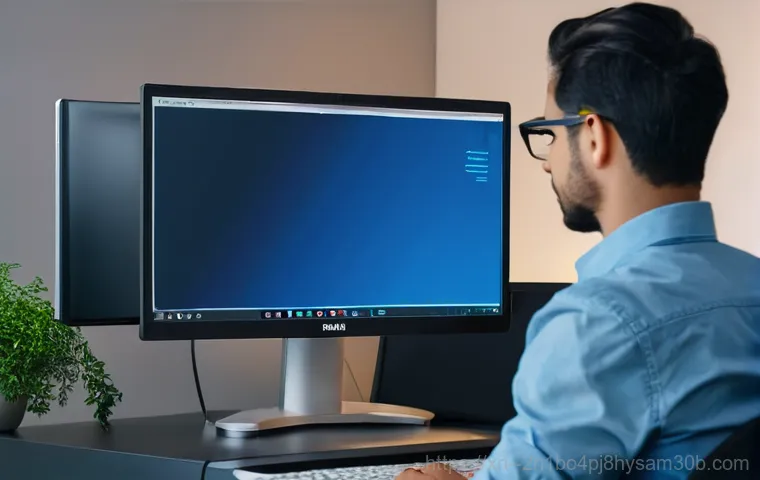
안전 모드 부팅으로 드라이버 문제 해결하기
앞서 언급한 물리적인 연결이나 모니터 자체의 문제가 아니라면, 운영체제 내부의 소프트웨어적인 문제일 가능성이 높습니다. 그중에서도 그래픽 드라이버는 모니터 화면 출력에 결정적인 역할을 하죠. 만약 그래픽 드라이버가 손상되었거나 충돌을 일으킨다면, 윈도우 부팅은 되지만 화면이 까맣게 나오거나 이상하게 깨져 보일 수 있습니다. 이럴 때는 안전 모드로 부팅하여 드라이버 문제를 해결하는 것이 첫 번째 단계입니다. 안전 모드는 최소한의 드라이버와 프로그램만으로 윈도우를 시작하는 모드이기 때문에, 그래픽 드라이버 문제가 있어도 화면을 볼 수 있는 경우가 많아요. 안전 모드에서 기존 그래픽 드라이버를 완전히 제거하고, 재부팅 후 다시 설치를 시도해 보세요. 간혹 이 과정에서 윈도우 기본 드라이버로 화면이 나올 수도 있으니 너무 걱정하지 마세요. 저도 예전에 새로운 게임을 설치하고 나서 화면이 먹통이 되어 안전 모드로 진입, 드라이버를 재설치해서 해결했던 경험이 있습니다. 그때의 안도감은 정말 잊을 수 없죠!
최신 그래픽 드라이버 설치 가이드
안전 모드에서 이전 드라이버를 제거했다면, 이제 최신 버전의 그래픽 드라이버를 설치할 차례입니다. 그래픽카드 제조사(엔비디아, AMD, 인텔 등)의 공식 홈페이지에 접속하여 자신의 그래픽카드 모델명에 맞는 최신 드라이버를 다운로드받아야 합니다. 여기서 중요한 점은, 최신 드라이버라고 해서 무조건 좋은 것은 아니라는 거예요. 가끔 특정 버전의 드라이버에서 호환성 문제가 발생하는 경우도 있기 때문에, 문제가 발생하기 직전까지 잘 사용했던 안정적인 버전의 드라이버를 설치하는 것도 좋은 방법입니다. 드라이버 설치 시에는 ‘클린 설치’ 옵션을 선택하여 기존의 잔여 파일을 완전히 제거하고 새로 설치하는 것을 추천해요. 그래야 불필요한 충돌을 막을 수 있습니다. 드라이버 설치가 끝나면 컴퓨터를 재부팅하여 정상적으로 화면이 나오는지 확인해 보세요. 이 과정은 조금 번거로울 수 있지만, 그래픽 드라이버 문제는 생각보다 흔하며, 이 방법을 통해 많은 문제가 해결됩니다. 마치 컴퓨터에 새 옷을 입히는 것과 같달까요.
최후의 수단, BIOS/UEFI 진입과 초기화
BIOS/UEFI 화면까지는 나오는지 확인하기
모든 케이블을 점검하고, 램과 그래픽카드도 손봤으며, 모니터 자체도 문제가 없다는 것이 확인되었는데도 여전히 화면이 안 나온다면, 이제 본체 내부의 더 깊은 곳을 들여다볼 차례입니다. 컴퓨터를 켰을 때 윈도우 로고 이전에 나오는 BIOS(또는 UEFI) 화면은 운영체제와는 별개로 동작하는 시스템입니다. 컴퓨터를 켜자마자 Delete 키나 F2 키 등을 연타해서 BIOS 화면으로 진입을 시도해 보세요. 만약 BIOS 화면은 정상적으로 나온다면, 적어도 메인보드와 그래픽카드는 기본적인 작동을 한다는 뜻이 됩니다. 이 경우에는 윈도우 운영체제나 드라이버 문제일 가능성이 훨씬 높아지는 거죠. 반대로 BIOS 화면조차도 보이지 않는다면, 메인보드나 CPU, 그래픽카드 등 주요 하드웨어 자체에 심각한 문제가 있을 수 있습니다. 이 단계를 통해 문제의 원인이 하드웨어에 있는지, 아니면 소프트웨어에 있는지 명확하게 구분할 수 있어서, 다음 해결 단계를 계획하는 데 아주 중요한 정보를 얻을 수 있습니다.
CMOS 초기화로 문제 해결 시도
BIOS 화면조차 보이지 않거나, BIOS 설정이 꼬여서 화면이 안 나오는 것 같다면 CMOS 초기화를 시도해볼 수 있습니다. CMOS는 BIOS 설정을 저장하는 작은 메모리로, 메인보드에 있는 동전 모양의 배터리(CMOS 배터리)를 잠시 빼놓았다가 다시 끼우는 방식으로 초기화할 수 있습니다. 컴퓨터 전원을 완전히 끄고, 전원 케이블까지 뽑은 상태에서 메인보드에 있는 CMOS 배터리를 분리합니다. 약 5 분 정도 기다린 후 다시 끼우고 컴퓨터를 켜보세요. 이렇게 하면 BIOS 설정이 공장 초기 상태로 돌아가기 때문에, 혹시 잘못된 BIOS 설정 때문에 화면이 안 나오던 문제라면 해결될 수 있습니다. 이 방법은 다소 조심스럽게 다뤄야 하는 부분이지만, 의외로 많은 하드웨어 문제를 해결하는 데 효과적인 방법이기도 합니다. 저도 한 번은 오버클럭 설정을 잘못 건드려서 화면이 안 나오게 된 적이 있는데, 이 방법으로 초기화해서 다시 정상으로 돌려놓았던 기억이 생생하네요. 물론 초보자분들은 전문가의 도움을 받는 것이 가장 안전합니다.
그래도 안된다면? 전문가의 도움을 받을 때!
어떤 부품이 문제인지 파악했다면
앞서 제가 알려드린 여러 가지 방법들을 꼼꼼하게 시도해봤는데도 여전히 모니터 화면이 깜깜하다면, 이제는 특정 하드웨어 부품의 고장을 의심해봐야 할 때입니다. 위 단계들을 통해 어떤 부분이 문제일 것 같은지 대략적으로 짐작이 갈 수도 있을 거예요. 예를 들어, 다른 모니터에서는 잘 나오는데 내 모니터만 안 나온다면 모니터 자체의 고장일 것이고, BIOS 화면조차 안 나온다면 메인보드, CPU, 그래픽카드 중 하나에 문제가 있을 확률이 높겠죠. 만약 어느 부품이 문제인지 확실히 파악했다면, 해당 부품만 교체하거나 수리하는 것이 가장 합리적인 해결책이 됩니다. 요즘에는 부품 가격도 만만치 않으니, 문제의 원인을 정확히 아는 것이 불필요한 지출을 막는 데 큰 도움이 돼요. 저는 예전에 그래픽카드가 고장 나서 화면이 안 나왔던 적이 있었는데, 그때는 이미 오래된 모델이라 수리보다는 새 제품으로 교체하는 게 더 이득이었죠. 이렇게 원인 파악이 정확하면 다음 단계를 현명하게 결정할 수 있습니다.
혼자서는 어려울 때, 수리점에 맡기기
컴퓨터 내부 부품을 직접 만지는 것이 아무래도 부담스럽거나, 앞선 모든 방법을 시도했는데도 해결이 되지 않는다면, 주저하지 말고 전문가의 도움을 받는 것이 가장 현명합니다. 가까운 컴퓨터 수리점이나 제조사 서비스 센터에 문의하여 진단을 받아보는 것이 좋아요. 전문가들은 다양한 테스트 장비와 풍부한 경험을 바탕으로 훨씬 정확하고 빠르게 문제의 원인을 찾아낼 수 있습니다. 괜히 혼자서 더 만지다가 다른 부품까지 손상시키는 불상사가 생길 수도 있으니, 본인의 능력 밖이라고 판단될 때는 과감히 전문가에게 맡기는 용기가 필요합니다. 수리점에 맡길 때는 지금까지 어떤 조치들을 시도해봤는지 상세하게 설명해 주면, 전문가가 문제 파악하는 데 더 큰 도움이 될 거예요. 저도 한때는 모든 걸 직접 해결하려 했지만, 결국 시간과 비용만 더 드는 경우가 많더라고요. 믿을 수 있는 전문가에게 맡기고 마음 편히 기다리는 것도 하나의 해결책이 될 수 있다는 걸 꼭 기억하세요. 여러분의 소중한 컴퓨터, 안전하게 해결하시길 바랍니다!
글을 마치며
오늘은 갑작스럽게 모니터 화면이 안 나올 때, 제가 직접 겪고 해결했던 다양한 방법들을 여러분과 함께 공유해 보았는데요. 막막하고 당황스럽기만 했던 순간들이, 작은 시도들로 거짓말처럼 해결되는 경험은 정말 짜릿하죠. 이 글이 여러분의 답답함을 조금이나마 해소하고, 소중한 컴퓨터를 다시 정상으로 돌리는 데 도움이 되셨기를 진심으로 바랍니다. 다음번에는 또 어떤 유익한 꿀팁으로 돌아올지 기대해 주세요!
알아두면 쓸모 있는 정보
1. 모니터와 본체의 모든 케이블(전원, 영상)이 양쪽 끝까지 단단히 고정되어 있는지 먼저 확인해보세요. 느슨한 연결이 문제의 대부분입니다.
2. 모니터 자체의 OSD 메뉴에 들어가서 입력 소스가 현재 본체와 연결된 포트(HDMI, DP 등)와 일치하는지 확인하고 수동으로 변경해보세요.
3. 만약 다른 여분의 모니터나 노트북이 있다면, 지금 문제가 되는 모니터를 거기에 연결해봐서 모니터 자체의 고장 여부를 진단할 수 있습니다.
4. 본체 전원은 들어오는데 화면이 안 나온다면, 컴퓨터를 끄고 램과 그래픽카드를 빼서 연결 단자를 지우개로 닦은 후 다시 단단히 끼워보는 접촉 불량 해결법을 시도해보세요.
5. 안전 모드로 부팅하여 기존 그래픽 드라이버를 완전히 제거하고, 제조사 공식 홈페이지에서 최신 버전으로 재설치하는 것도 소프트웨어적인 문제를 해결하는 중요한 방법입니다.
중요 사항 정리
모니터 화면이 갑자기 나오지 않아 당황스러운 순간은 누구나 경험할 수 있습니다. 하지만 대부분의 경우, 침착하게 단계별로 점검하면 의외로 쉽게 해결되는 경우가 많아요. 가장 먼저 확인해야 할 것은 역시나 케이블 연결 상태입니다. 전원 케이블과 영상 신호 케이블이 헐겁게 연결되어 있거나 불량인 경우가 생각보다 많죠. 저도 예전에 케이블 하나 때문에 온종일 씨름했던 기억이 납니다. 그 다음으로는 모니터 자체의 설정, 특히 입력 소스가 올바르게 선택되어 있는지 확인하는 것이 중요합니다. 여러 기기를 연결해서 사용하시는 분들이라면 이 부분을 놓치기 쉽거든요. 모니터 전원 램프 상태나 OSD 메뉴 진입 여부로 모니터 자체의 고장인지, 본체 문제인지를 구분할 수 있다는 점도 꼭 기억해두세요. 만약 이 모든 물리적인 점검에도 불구하고 해결되지 않는다면, 본체 내부의 램이나 그래픽카드 접촉 불량을 의심하고 재장착을 시도해볼 수 있습니다. 이른바 ‘지우개 신공’은 많은 컴퓨터 사용자들의 구원투수 역할을 해왔죠. 그리고 마지막으로, 운영체제나 드라이버 문제일 가능성을 염두에 두고 안전 모드 부팅 후 그래픽 드라이버를 재설치하는 방법도 효과적입니다. 이러한 단계별 점검을 통해 문제의 원인을 좁혀나가면 불필요한 수리 비용이나 시간 낭비를 막을 수 있습니다. 혼자 해결하기 어렵다고 판단될 때는 주저하지 말고 전문가의 도움을 받는 것이 가장 현명한 선택이라는 것을 잊지 마세요. 여러분의 소중한 컴퓨터 생활에 이 정보가 큰 힘이 되기를 바랍니다!
자주 묻는 질문 (FAQ) 📖
질문: 컴퓨터는 켜진 것 같은데 모니터 화면이 깜깜해요. 뭘 가장 먼저 확인해야 할까요?
답변: 아, 정말 난감하죠! 컴퓨터 전원은 들어오는데 모니터만 먹통일 때, 저도 모르게 한숨부터 나오더라고요. 이런 상황에서는 90% 이상이 아주 사소한 연결 문제인 경우가 많아요.
제가 직접 겪어보니 가장 먼저 확인해야 할 건 바로 ‘케이블’이더라고요. 모니터 전원 케이블이 콘센트와 모니터에 제대로 꽂혀 있는지, 그리고 본체와 모니터를 연결하는 비디오 케이블(HDMI, DP, DVI 등)이 양쪽 포트에 단단히 결합되어 있는지 확인해 보세요. 단순히 살짝 헐거워져서 접촉 불량이 생기는 경우가 의외로 많답니다.
저는 한 번은 퇴근 후 급하게 작업하다가 발로 케이블을 건드려 화면이 안 나온 적도 있었어요! 살짝만 흔들려도 연결이 끊길 수 있으니, 완전히 뽑았다가 ‘딸깍’ 소리가 나게끔 확실히 다시 꽂아주는 게 중요해요. 혹시 여분의 케이블이 있다면 다른 케이블로 교체해서 테스트해보는 것도 좋은 방법이에요.
정말 별거 아닌 것 같지만 이 단계에서 해결되는 경우가 허다하답니다!
질문: 케이블도 다시 꽂아보고 여러 번 확인했는데, 여전히 모니터 화면에 “신호 없음”만 떠요. 다음엔 뭘 해봐야 할까요?
답변: 케이블 확인까지 하셨는데도 “신호 없음” 메시지가 뜬다면, 이제 모니터 자체의 설정이나 컴퓨터 본체 내부 문제로 시선을 돌려볼 차례예요. 제가 예전에 다른 모니터로 바꿨을 때 이 문제로 한참을 고생한 적이 있었죠. 모니터에는 보통 여러 개의 입력 단자(HDMI1, HDMI2, DP 등)가 있는데, 컴퓨터와 연결된 단자가 정확하게 선택되어 있지 않으면 “신호 없음”이라고 나올 수 있어요.
모니터 옆이나 아래쪽에 있는 메뉴 버튼을 눌러 입력 설정을 확인하고, 현재 연결된 케이블의 종류에 맞는 입력 단자를 수동으로 선택해 주세요. 예를 들어, HDMI 케이블로 연결했다면 모니터 설정에서 HDMI를 선택해야 하죠. 만약 그래도 안 된다면, 컴퓨터 본체 내부의 ‘램(RAM)’과 ‘그래픽카드’ 접촉 불량을 의심해볼 수 있어요.
본체 전원을 끄고 케이스를 연 다음, 램과 그래픽카드를 살짝 뽑았다가 다시 꾹 눌러서 끼워주는 것만으로도 해결되는 경우가 많답니다. 특히 먼지가 많거나 본체에 충격이 가해졌을 때 이런 현상이 자주 발생하곤 해요. 마치 오래된 물건을 한 번 툭툭 쳐주면 다시 작동하는 것과 비슷하다고 할까요?
질문: 기본적인 연결과 본체 내부 점검까지 다 해봤는데도 화면이 안 나와요. 이제 정말 모니터가 고장 난 걸까요? 아니면 컴퓨터 본체 문제일까요?
답변: 어휴, 이럴 때가 가장 속상하죠! 웬만한 건 다 해봤는데도 해결되지 않으면 정말 답답하고, 큰돈 들여 수리해야 하나 걱정이 앞설 텐데요. 제가 겪어보니 이런 상황에서는 문제가 모니터에 있는지, 아니면 컴퓨터 본체에 있는지 ‘범인’을 정확히 찾는 게 중요하더라고요.
가장 확실한 방법은 바로 ‘교차 테스트’예요. 먼저, 현재 안 나오는 모니터를 다른 컴퓨터나 노트북에 연결해서 화면이 잘 나오는지 확인해 보세요. 만약 다른 컴퓨터에서는 화면이 멀쩡하게 나온다면, 모니터 자체는 정상이고 현재 사용 중인 컴퓨터 본체에 문제가 있다는 뜻이 됩니다.
반대로, 집에 있는 다른 모니터나 TV를 현재 안 나오는 컴퓨터 본체에 연결해 보세요. 만약 다른 화면에서는 컴퓨터 영상이 잘 나온다면, 문제가 되는 건 원래 사용하던 모니터가 됩니다. 이렇게 테스트를 통해 문제의 원인을 파악하면 불필요한 수리 비용을 줄일 수 있고, 정확한 대처를 할 수 있어요.
만약 컴퓨터 본체가 문제로 확인되면, 그래픽카드나 메인보드 등 좀 더 전문적인 진단이 필요할 수 있으니 전문가의 도움을 받는 것을 추천해 드려요.